Avui en dia, la fotografia s’ha convertit en accessible a tothom, a causa d’aquest desenvolupament de la tecnologia, perquè recentment ens va arribar una foto digital. Ara podeu fotografiar interminablement els vostres paisatges preferits, nens i mascotes, les vostres aficions, activitats a l'aire lliure amb la família i els amics.
Però, de fet, no tot és tan senzill, perquè cal emmagatzemar els fotogrames capturats en algun lloc, ja que la memòria de la càmera no té volums infinits. La manera més eficaç de guardar les vostres fotos preferides és imprimir imatges, però no sempre és convenient, sobretot en petits apartaments, on no és possible col·locar un gran nombre d’àlbums. Quina és la solució?

Captura de fotos i vídeos a casa amb la càmera
De fet, tot és senzill: només cal transferir les dades de la càmera a l’ordinador, i després escriure-les a un mitjà digital convenient. Pot ser una gran unitat flash, un CD temàtic o una unitat amb molta quantitat de memòria. Però no tothom sap deixar anar una foto a una computadora.
Transferir fotos i fitxers de la càmera a un PC o portàtil
Podeu transferir fotos a un ordinador de tres maneres, i aquells que no saben fer-ho correctament, llegeixen atentament la senzilla guia pas a pas.
Cadascun dels mètodes proposats a continuació per copiar o transferir dades depèn directament del dispositiu, ja que no només les càmeres en si mateixes són diferents, sinó que els ordinadors també estan representats en una àmplia gamma, per no parlar dels antics models, difícils de connectar a qualsevol dispositiu.
Alguns models de càmeres modernes són tan intel·ligents que ordenen les fotos en carpetes i les posen per nom amb la data de rodatge. Què tan convenient sigui per vosaltres decidir, aquesta funció es pot desactivar a la configuració del dispositiu.
Penseu en la forma de connectar la càmera a un ordinador per poder transferir fitxers fàcilment des del dispositiu a l'ordinador.
Targeta de memòria
Per començar, val la pena esmentar que la mateixa càmera té dos records. Memòria interna (petita quantitat i externa) en forma de suports extraïbles. Podeu triar un volum adequat entre 1 i 100 o més megabytes. Penseu en el mateix moment en comprar un dispositiu.
Per tant, comencem a transferir dades: eliminem la unitat flash USB i la inserim al lector de targetes. Aquest dispositiu de mida petita té ranures de diverses mides i us permet transferir fotos de diferents operadors sense molèsties.
El sistema operatiu intentarà identificar el dispositiu, sempre que el PC o el portàtil tingui una connexió a Internet i el dispositiu estigui connectat per primera vegada, el sistema instal·larà automàticament el programari necessari per al bon funcionament. Si no hi ha connexió a Internet, haureu d’instal·lar-la manualment des del disc subministrat. Tan bon punt el dispositiu estigui connectat, apareixerà una petita notificació del sistema emergent a la part inferior dreta de la pantalla.
No us afanyeu a descarregar programari des del lloc web oficial del fabricant o desenvolupador de programari. Per regla general, el que s’incorpora al sistema operatiu, a més, els controladors es descarregaran i s’instal·laran automàticament quan tingueu accés a la “web global” d’Internet. Però quan es produeixi un error del sistema, aquest disc us resultarà útil.
A la pantalla del monitor apareixerà una finestra en la qual heu de seleccionar "Arranjament automàtic" o "Obrir carpeta per visualitzar fitxers".Per què un portàtil no pot veure una unitat flash des d’una càmera? Si aquesta finestra no apareixia, es pot trobar la unitat flash USB a través de l '"Explorador" o la drecera "El meu ordinador". Llegiu atentament cada carpeta, assegureu-vos que totes les fotos s’obrin.
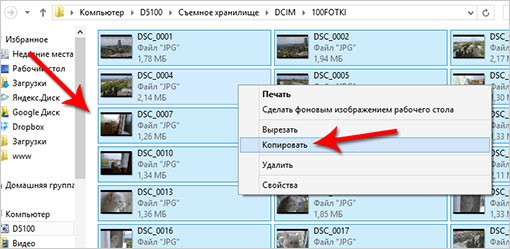
Com copiar fotografies d’una unitat flash a un ordinador?
Ara podeu obrir el disc extraïble fent clic sobre ell i hi trobareu la carpeta DCIM, en la qual es troben les dades que necessitem. Creem una carpeta amb el nom a l'escriptori, ara només cal seleccionar els fitxers necessaris, prémer el botó dret del ratolí i seleccionar la còpia al menú. Vés a la nova carpeta creada, torna a prémer el botó dret del ratolí i selecciona l'opció per inserir una foto en un ordinador portàtil o ordinador al menú. Resta esperar fins que es copien les dades desitjades i, després, podreu esborrar la unitat flash USB per obtenir imatges noves.
Utilitzem un cable USB per copiar
Per què necessito copiar fitxers mitjançant un cable USB? Potser la situació següent és que quan es visualitzen fotogrames a la càmera, se’n mostren més d’ells del que és visible a l’ordinador mitjançant una targeta flash. Per què sorgeix aquesta situació? La resposta és senzilla: la part que no és visible al PC es grava a la memòria interna. Per tal d’evitar situacions d’aquest tipus en el futur, heu d’establir la configuració de manera que totes les dades es desin en suports extraïbles.

Connexió de la càmera a un ordinador mitjançant cable USB
Aquest cable que necessitem s’inclou amb la càmera, i n’hi ha prou per instal·lar-lo al port USB i connectar-lo a la càmera. Si l’ordinador està connectat a Internet, els controladors necessaris perquè funcioni el dispositiu s’instal·laran automàticament, en cas contrari s’han d’instal·lar independentment de la unitat que s’ofereix a la caixa.
La presència d’un cable USB permet copiar no només fotos o fitxers de vídeo de la càmera, sinó també transferir dades del dispositiu a l’ordinador des del telèfon, telèfon intel·ligent o tauleta i en ordre invers.
Teniu un problema informàtic, per algun motiu no veieu la càmera? Només cal que estigui encesa al mateix temps, en cas contrari, fallarà la còpia de fotos a través d’un cable, l’ordinador simplement no veurà el dispositiu.
Ara no tindreu cap problema per trobar totes les dades en els suports, de manera que tornem a repetir totes les manipulacions, com en la primera versió, en copiar dades d’una targeta de memòria.
Còpia de dades de la càmera a un ordinador mitjançant programari addicional
Els grans fabricants d'equips, a més dels mètodes anteriors, han tingut cura d'un mètode addicional per copiar dades de la càmera als dispositius informàtics. Per regla general, s’aplica un programari addicional a la caixa, que permet treballar amb dades, inclosa la transferència. Sovint, aquest programari es grava en un CD, però també es pot descarregar al lloc web oficial del fabricant de l'equip.

Transferència de dades de la càmera a un ordinador
És pràcticament impossible descriure les accions amb garanties, ja que es diferencia de fabricants diferents, però el disc conté instruccions detallades en rus i la garantia en si mateixa es Russifica.
En cap dels casos anteriors, hauria de tenir problemes per copiar dades si no hi ha danys a la unitat flash. Si l’ordinador no el pot determinar, utilitzeu el segon mètode, copieu totes les dades, assegureu-vos que s’obre al vostre PC i formategeu el material extraïble. Si el format no us ajuda, haureu de visitar la botiga i comprar una nova unitat extraïble i, possiblement, una de més gran.

Cable USB per a copiar fotografies i vídeos, dades de qualsevol càmera o un altre dispositiu digital a un ordinador
Esperem que aquest article us sigui d’utilitat i, per descomptat, els nostres consells i trucs us foren útils en el vostre primer intent de transferir dades de la càmera a un ordinador, i després creure-les a un CD per obtenir-ne la fiabilitat.Recordeu que l’emmagatzematge més fiable de les fotos són imatges impreses: no estan infectades per virus i troians, no tenen por de la pantalla blava i de la reordenació del sistema operatiu, en la qual sovint totes les dades emmagatzemades en un ordinador o portàtil són eliminades.



